上傳並使用頁面屬性和投影片母片
註:
連線至已啟用病毒掃描功能的 Oracle Fusion Cloud Enterprise Performance Management OCI (Gen 2) 環境時,如果系統在您嘗試上傳的任何類型 Doclet 中偵測到病毒,就不會上傳該 Doclet。Word 格式報表套件中的 Doclet
此主題適用於以 Word 為基礎的報表套件中的 Word Doclet。
對於 Microsoft Word 格式的報表套件,系統會要求您指定要在 Doclet 上傳程序期間置換的樣式範例屬性。
在 Narrative Reporting 中建立 Word 格式報表套件時,會上傳一個樣式範例文件。它包含報表套件擁有者希望納入最終報表的頁面屬性。這些屬性包含頁面標頭和標尾、方向與大小、邊距、編號,以及對齊。
當您上傳 Doclet 時,系統會對應樣式範例文件檢查 Doclet 以完成屬性。警示會顯示在與樣式範例不同的屬性旁邊。
圖 24-16 上傳檔案對話方塊
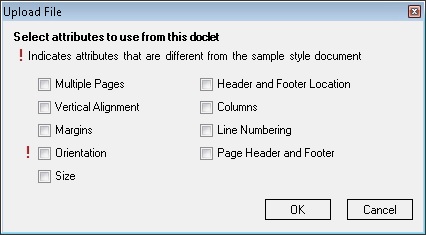
依預設,上傳 Doclet 時,系統會以樣式範例屬性置換 Doclet 屬性。例如,如果樣式範例方向為縱向模式,而且 Doclet 是在橫向模式,則 Doclet 的方向將變更為縱向模式以符合樣式範例。
圖 24-16 顯示上傳檔案對話方塊,其中的方向屬性旁邊有個警示。若要置換樣式範例,讓 Doclet 保持在橫向模式,請選取方向核取方塊。當您選取屬性時,系統會使用來自 Doclet 的屬性,而非來自樣式範例的屬性。
若要上傳 Word Doclet,以及複查並選取要置換的樣式屬性:
-
如果 Doclet 尚未開啟,請在智慧型檢視面板中,導覽至 Doclet,然後連按兩下 Doclet 名稱。
若要上傳變更,您必須簽出 Doclet。
-
在 Narrative Reporting 功能區中,按一下上傳。

此時畫面會顯示上傳檔案對話方塊 (請參閱圖 24-16)。
與報表套件之樣式範例不同之 Doclet 中的樣式屬性會標示驚嘆號。
註:
您必須按一下上傳按鈕,才能檢視上傳檔案對話方塊;該對話方塊可讓您複查任何樣式範例屬性警示,以及選取要置換的屬性。請勿選取簽入按鈕上的上傳並簽入動作。 -
在上傳檔案對話方塊中 (請參閱圖 24-16),選取您要置換之樣式屬性旁邊的核取方塊,然後按一下確定。
與報表套件之樣式範例不同之 Doclet 中的樣式屬性會標示驚嘆號。
您只能選取有標示驚嘆號的屬性。
-
繼續進行簽入 Doclet。
或者,您可以繼續在簽出的 Doclet 上工作,並視需要多次重複本主題中的上傳程序,然後繼續進行簽入 Doclet。
PowerPoint 格式報表套件中的 Doclet
此主題適用於以 PowerPoint 為基礎的報表套件中的 PowerPoint Doclet。
對於 Microsoft PowerPoint 格式的報表套件,當系統建立報表套件時,會上傳樣式範例,其中包含報表套件擁有者希望最終報表能夠擁有的投影片母片,以及投影片版面配置。這些投影片母片可決定簡報的整體外觀和格式。上傳 Doclet 時,系統會掃描 Doclet 並醒目提示使用中的投影片母片。警示圖示代表不在樣式範例文件中的投影片母片。
註:
Doclet 投影片必須調整成和報表套件樣式範例投影片相同的大小,才能夠上傳該 Doclet。例如,如果您的 Doclet 投影片大小調整為「畫面上顯示 (4:3)」而報表套件樣式範例投影片大小調整為「畫面上顯示 (16:9)」,您必須先調整 Doclet 投影片大小,才能夠上傳 Doclet。若要上傳 PowerPoint Doclet 並選取投影片母片,請執行下列動作:
-
如果尚未開啟並簽出 Doclet,在智慧型檢視面板中導覽至該 Doclet,按兩下 Doclet 名稱即可開啟。
若要上傳變更,您必須簽出 Doclet。
-
在 Narrative Reporting 功能區中,按一下上傳。

此時畫面會顯示上傳檔案對話方塊。
註:
您必須按一下上傳按鈕,才能檢視上傳檔案對話方塊;該對話方塊可讓您複查任何樣式範例投影片母片警示,以及選取要置換的屬性。請勿選取簽入按鈕上的上傳並簽入動作。 -
如果 Doclet 和樣式範例文件都使用相同的投影片母片,請按一下上傳檔案對話方塊中的確定,然後繼續執行步驟 5;否則,請繼續執行步驟 4。
-
如果 Doclet 包含的投影片母片不在樣式範例文件中,請執行下列其中一個動作:
-
若要使用報表套件投影片母片取代 Doclet 投影片母片,請按一下 Doclet 投影片母片的名稱,然後選取要進行取代的報表套件投影片母片。
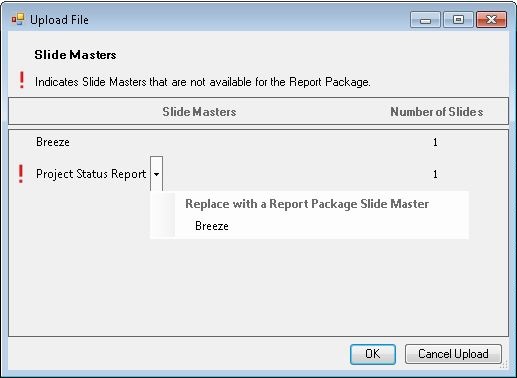
系統會將 Doclet 投影片版面配置該至報表套件投影片母片,以維護統一的簡報外觀。
-
若要保留 Doclet 投影片母片,請按一下確定以上傳 Doclet。
如果您保留 Doclet 投影片母片,系統會將其新增至合併的簡報以確保能夠正確轉譯投影片。然而,該投影片母片只能供目前的 Doclet 使用。其他 Doclet 不可使用該 Doclet 投影片母片。如果您要讓其他 Doclet 使用 Doclet 投影片母片,報表套件擁有者必須將它新增至報表套件樣式範例文件。
-
-
繼續進行簽入 Doclet。
或者,您可以繼續在簽出的 Doclet 上工作,並視需要多次重複本主題中的上傳程序,然後繼續進行簽入 Doclet。
註:
當您將 Doclet 上傳至報表套件時,系統會將所有投影片重設為各自的預設版面配置。如果您已經從預設投影片母片版面配置修改任何投影片,那些修改會重設回預設值。例如,如果您已經變更投影片上文字方塊的大小以騰出空間給影像,當您上傳 Doclet 時,文字方塊會重設回原始大小。不過,您可以新增其他版面配置至 Doclet 投影片母片,那些版面配置會保存在 Doclet 內。因此,如果您要保留修改的文字方塊大小,您必須將該版面配置新增至 Doclet 投影片母片。
例如,您正在處理包含跨越整個投影片的文字方塊且名為「標題與內容」的投影片版面配置。您要調整文字方塊大小以覆蓋半個投影片,以便可以新增附隨的影像。如果您要調整文字方塊大小、新增影像以及上傳 Doclet,系統會將投影片重設回「標題與內容」預設版面配置,而且文字將和影像重疊。相反地,改成新增具有已調整大小之文字方塊的新投影片版面配置 (例如,名為「標題、文字和影像」)。當您上傳 Doclet 時,將會複製新投影片母片並針對該 Doclet 進行保存。
報表套件中的 Office 格式補充 Doclet
本主題適用於 Office 格式的補充 Doclet。
您上傳 Office 格式的補充 Doclet 以簽入。不過,在上傳程序中,您不必置換樣式或投影片母片。您只需上傳即可。
其他補充 Doclet 檔案類型 (例如 ZIP 或 PDF) 無法在 Oracle Smart View for Office 中簽出;此類檔案只能開啟或下載。因此,這些檔案不需要上傳。
若要上傳 Office 格式的補充 Doclet,請執行下列動作: